acdsee怎么改图片大小?
ACDSee是一款由ACD Systems研发的看图软件,是目前为止较流行的看图工具之一。最近,很多网友问小编acdsee怎么改图片大小?接下来小编就给大家详细的介绍一下acdsee改图片大小的具体方法,需要的朋友可以看看。
acdsee改图片大小的具体方法如下:
打开软件主程序到主窗口,点击菜单栏文件-打开,快捷命令ctrl+O。
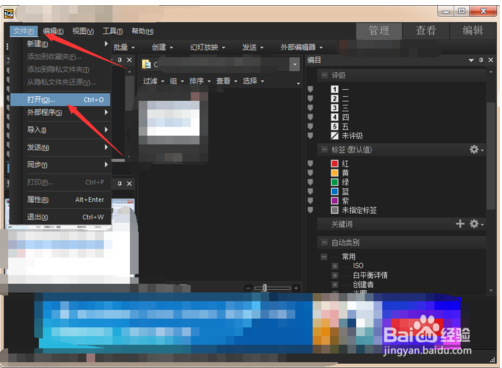
打开窗口中选择图片并点击打开。
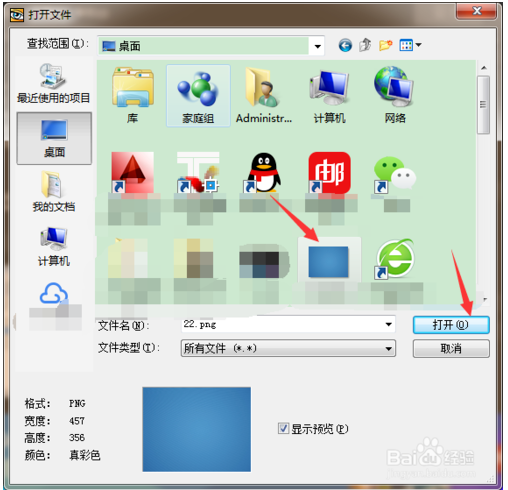
点击编辑选择调整大小。
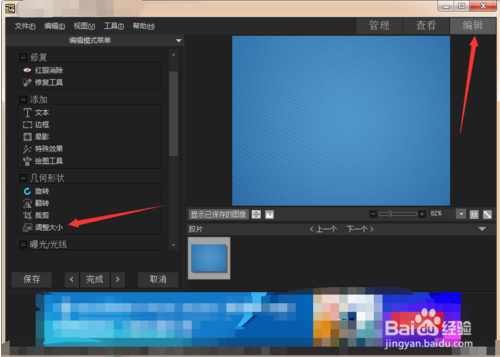
在预设值中给出了标准像素大小,包含1024*768、640*480、800*600和双倍大小一半大小,可以选择使用。
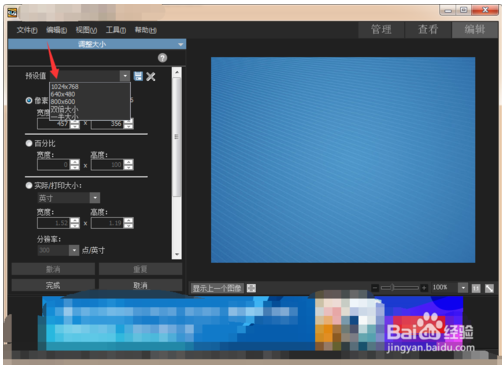
或者直接修改像素数值,像素值默认勾选保持纵横比,要求的像素宽度和高度可取消保持纵横比勾选在输入即可。
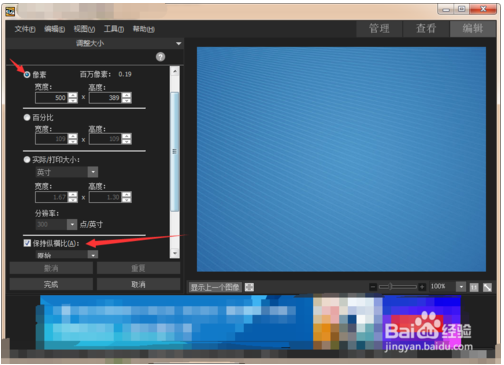
或者选择百分比,保持纵横比选择勾选或取消,然后输入宽度和高度数值。
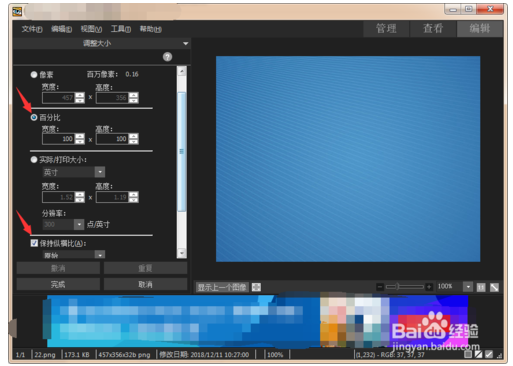
其实以上两种就够用了,就是像素和百分比调整图片大小,可以选择使用实际/打印大小调整。
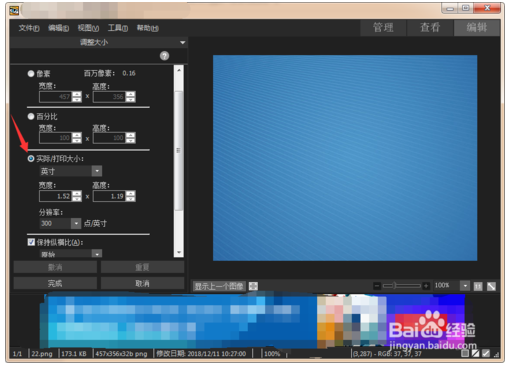
图片大小修改完成后别忘了点击完成。
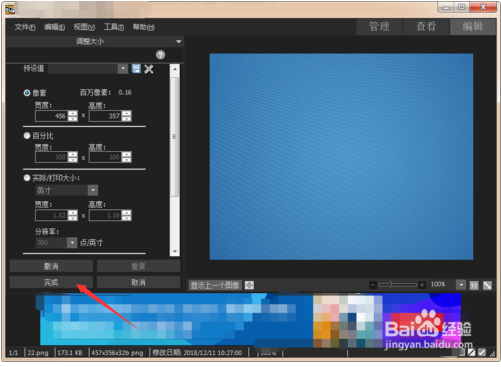
以上便是acdsee改图片大小的具体方法了,需要的小伙伴赶紧动手试试看吧,希望可以帮助到你,感谢大家对我们系统天地的喜欢,觉得本文不错就收藏和分享清理吧!如果大家有什么更好的方法也可以和我们分享一下!









 苏公网安备32032202000432
苏公网安备32032202000432